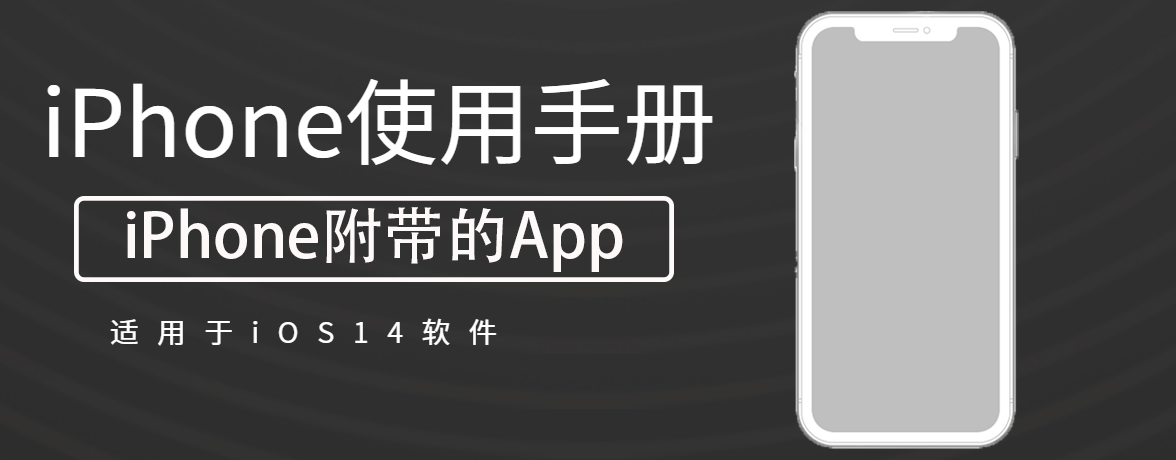
在支持“人像光效”的机型上,您可以将摄影室光效应用到“人像”模式照片中。
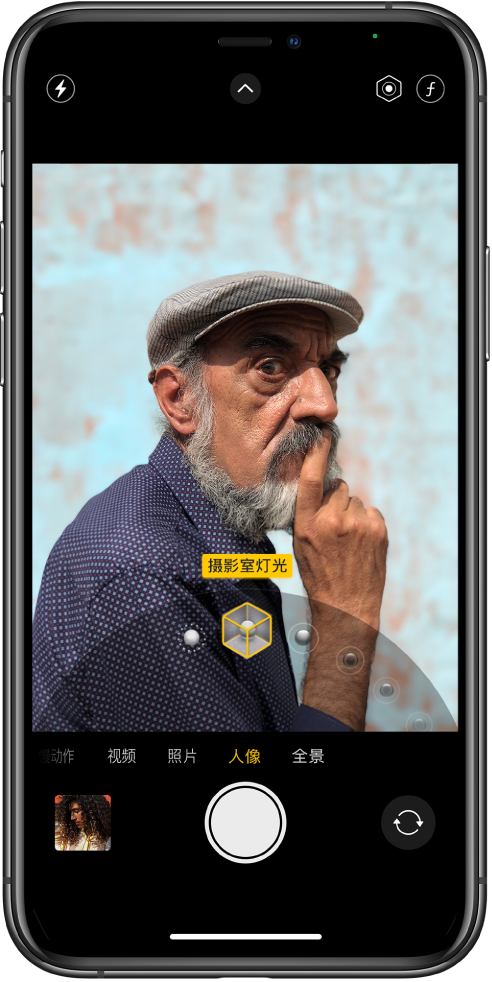
1.选取“人像”模式。
2.按照屏幕上的提示让主体出现在黄色人像方框中。
3.拖移 ![]() 以选取光效:
以选取光效:
4.轻点快门按钮以拍摄。
【注】在 iPhone XR 上,仅在您使用前置摄像头时,“舞台光”、“单色舞台光”和“高调单色光”才可用。
在“人像”模式中拍摄照片后,您可以在“照片”中移除“人像”模式效果。打开照片,轻点“编辑”,然后轻点“人像”以打开或关闭效果。
在支持“景深控制”的机型上,使用“景深控制”滑块来调整“人像”模式照片中背景的模糊级别。
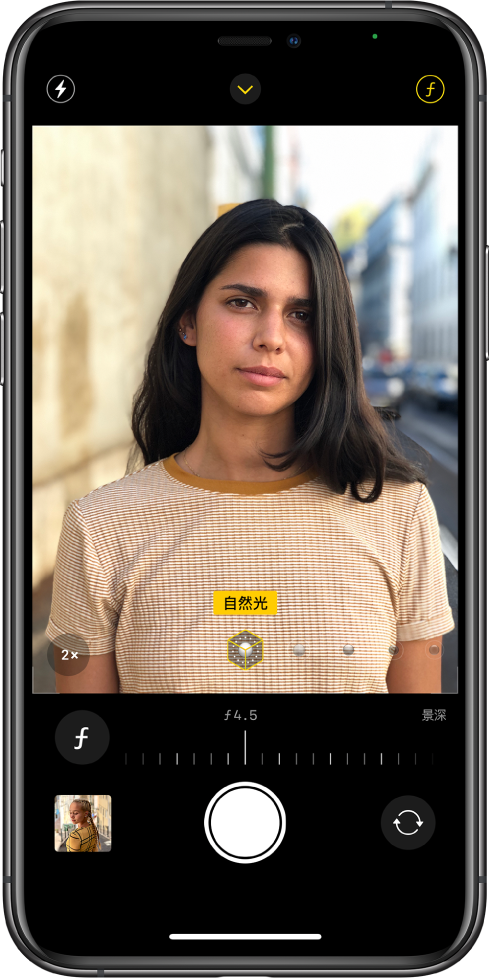
1.选取“人像”模式,然后将镜头对准主体。
2.轻点屏幕右上角的 ![]() 。
。
“景深控制”滑块显示在取景框下方。
3.左右拖移滑块以调整效果。
4.轻点快门按钮以拍摄。
在“人像”模式中拍摄照片后,您可以在“照片”中使用“景深控制”滑块来进一步调整背景模糊效果。
在支持的机型上,您可以可视化调整每个人像光效的位置和强度以锐化眼睛或者提高面部亮度和平滑面部特征。
1.选取“人像”模式,然后拖移 ![]() 以选取光效。
以选取光效。
2.轻点屏幕顶部的 ![]() 。
。
“人像光效”滑块显示在取景框下方。
3.左右拖移滑块以调整效果。
4.轻点快门按钮以拍摄。
在“人像”模式中拍摄照片后,您可以在“照片”中使用“人像光效”滑块来进一步调整光效。
后续更多关于iPhone的信息,请关注收藏Uc电脑园,以全面了解更多信息。
uc电脑园提供的技术方案或与您产品的实际情况有所差异,您需在完整阅读方案并知晓其提示风险的情况下谨慎操作,避免造成任何损失。

未知的网友